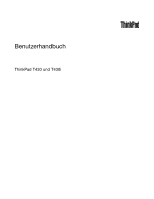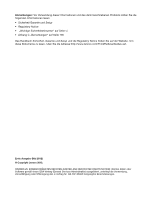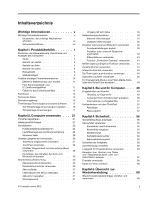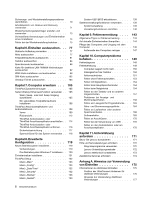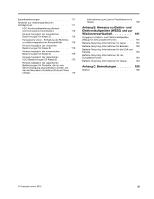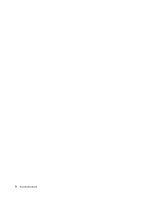Lenovo ThinkPad T430 (German) User Guide - Page 3
Inhaltsverzeichnis, Kapitel 3. Sie und Ihr Computer
 |
View all Lenovo ThinkPad T430 manuals
Add to My Manuals
Save this manual to your list of manuals |
Page 3 highlights
Inhaltsverzeichnis Wichtige Informationen v Wichtige Sicherheitshinweise vi Situationen, die sofortige Maßnahmen erfordern vii Sicherheitsrichtlinien viii Kapitel 1. Produktüberblick 1 Positionen der Steuerelemente, Anschlüsse und Anzeigen des Computers 1 Vorne 1 Ansicht von rechts 3 Ansicht von links 5 Ansicht von unten 6 Rückansicht 8 Statusanzeigen 9 Position wichtiger Produktinformationen . . . . 10 Etikett für Maschinentyp und -modell . . . . 11 FCC-Kennungsetikett und IC-Zertifizierungsetikett 11 Etikett für das Echtheitszertifikat 12 Funktionen 13 Technische Daten 14 Betriebsumgebung 15 ThinkVantage Technologies und andere Software . 15 Auf ThinkVantage-Anwendungen zugreifen . . 16 ThinkVantage-Anwendungen 17 Kapitel 2. Computer verwenden . . . 21 ThinkPad registrieren 21 Häufig gestellte Fragen 21 Sondertasten 22 Funktionstastenkombinationen 23 Lautstärkeregelung und Stummschaltung . . 25 Windows-Taste 26 UltraNav-Zeigereinheit verwenden 26 TrackPoint-Zeigereinheit verwenden . . . . 27 TouchPad verwenden 28 UltraNav-Zeigereinheit und eine externe Maus verwenden 29 Hinzufügen des UltraNav-Symbols zum Windows-Infobereich 29 Stromverbrauchssteuerung 30 Akkuladezustand überprüfen 30 Wechselstromnetzteil verwenden . . . . . 30 Akku aufladen 31 Lebensdauer des Akkus verlängern. . . . . 31 Akkustrom verwalten 31 Stromsparmodi 31 © Copyright Lenovo 2012 Umgang mit dem Akku 33 Netzverbindung herstellen 34 Ethernet-Verbindungen 34 Drahtlose Verbindungen 35 Projektor oder externen Bildschirm verwenden . . 39 Anzeigeeinstellungen ändern 39 Projektor oder externen Bildschirm anschließen 39 Präsentationen vorbereiten 43 Funktion „Erweiterter Desktop" verwenden . . 43 NVIDIA Optimus Graphics-Funktion verwenden . . 44 Audiofunktionen verwenden 44 Integrierte Kamera verwenden 45 Die ThinkLight-Leuchtfunktion verwenden . . . . 46 Optisches Laufwerk verwenden 46 Ein ExpressCard-Modul, eine Flash-Media-Karte oder eine Smart-Card einsetzen 46 Kapitel 3. Sie und Ihr Computer. . . . 49 Eingabehilfen und Komfort 49 Hinweise zur Ergonomie 49 Computer Ihren Anforderungen anpassen . . 50 Informationen zu Eingabehilfen 51 Auslandsreisen mit dem ThinkPad 52 Reisetipps 52 Reisezubehör 52 Kapitel 4. Sicherheit 55 Sicherheitsschloss anbringen 55 Kennwörter verwenden 55 Kennwörter und Ruhemodus 55 Kennwörter eingeben 55 Startkennwort 56 Festplattenkennwörter 56 Administratorkennwort 59 Sicherheit der Festplatte 60 Sicherheitschip einstellen 62 Lesegerät für Fingerabdrücke verwenden . . . . 63 Hinweise zum Löschen von Daten vom Festplattenlaufwerk oder vom Solid-State-Laufwerk 67 Firewalls verwenden 68 Daten vor Viren schützen 68 Kapitel 5. Übersicht zur Wiederherstellung 69 Wiederherstellungsdatenträger erstellen und verwenden 69 i